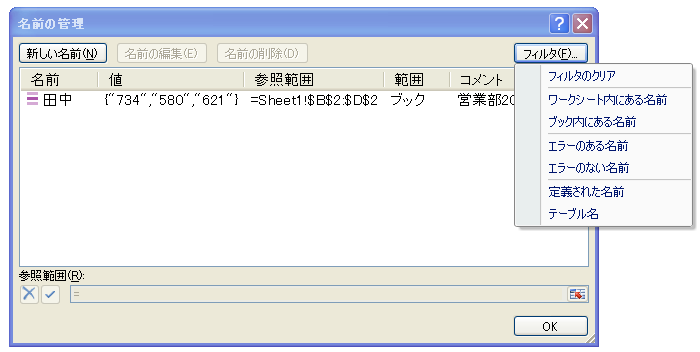少し賢くなった名前の管理
名前の機能自体に変化はありません。しかし、名前を管理するUIが少しだけ賢くなりました。名前を定義するには、従来のように名前ボックスを使うほか、[数式]タブの[名前付きセル]グループの[名前の管理]をクリックします。実行すると[名前の管理]ダイアログボックスが表示されます。名前を定義するには、ここから[新しい名前]ボタンをクリックします。必要な情報を設定して[OK]ボタンをクリックすると名前が定義されます。
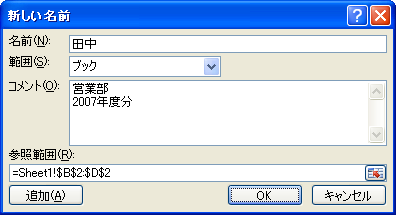
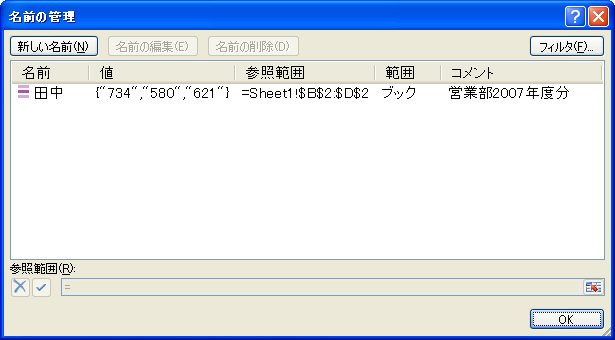
新しい名前]ダイアログボックスでは、名前のブックレベルとシートレベルをリストから選択できます。また、名前にはコメントを付加できるようになりました。コメント入力中にEnterキーを押すとダイアログボックスが閉じてしまいます。Ctrl+Enterキーでもダメでした。コメント欄では改行できないのでしょうか・・・実は裏技を見つけました。改行したい位置でCtrl+Jを押すと改行できます(^_^)v
名前の管理では、細かいところで操作性が向上しています。まず、名前の一覧に、その名前が定義しているセルのデータが配列形式で表示されるようになりました。まぁ、場合によっては便利かもしれません。それから、[フィルタ]ボタンをクリックすると、指定した条件で一覧を絞り込めます。また、今までの[名前の定義]ダイアログボックスで最も不便だったのは、複数の名前を削除するときに1つずつ選択しては[削除]ボタンをクリックするという操作を繰り返さなければならなかったことです。たぶん、世界中のExcelユーザーから不評だったのでしょう。新しい[名前の管理]ダイアログボックスでは、複数の名前を選択して一気に削除できるようになりました。
ほかにも、登録されている名前をフィルタで絞り込む機能などが追加されています。